Hướng dẫn cài đặt Driver máy in Ricoh trên Windows 10 64 bit hoặc tương tự
Hôm trước Tú cài lại Windows lên Windows 10 Pro x64. Hôm nay cần in ấn nên phải cài lại chiếc máy in Ricoh, máy của mình là chiếc model SP 210 thì phát hiện đê cài đặt drivers cho nó khó thật sự, bởi vậy mình nghĩ chắc nhiều bạn cũng sẽ gặp rắc rối giống như mình. Vì thế mình viết bài hướng dẫn cài đặt Drivers máy tin Ricoh lần này.
Vì sao cài đặt nó lại khó.
Mình không hiểu vì sao cái hãng Ricoh này củ chuối khi mà Drivers tải về từ hãng, không có file cài đặt :(, khác hoàn toàn với những máy in trước nay mình hay dùng của Canon như mã thần thánh model 2900. Thôi chót mua rồi thì phải dùng thôi. Mã của mình là SP 210 và mình nghĩ là tất cả các model khác của Ricoh bạn có thể làm tương tự theo hướng dẫn này, vì thế đừng lo quá.
Bắt đầu cài đặt drivres cho máy in Ricoh
Bước 1: Tải về bản driver model máy in của bạn.
Bạn lên https://google.com.vn sau đó gõ từ khóa ví dụ : Driver Ricoh SP 210 Windows 10
Bạn thay cái SP 210 thành Mã Sản Phẩm của bạn, mình ra link chính chủ của Ricoh như sau : http://support.ricoh.com/bb/html/dr_ut_e/re2/model/sp210/sp210.htm
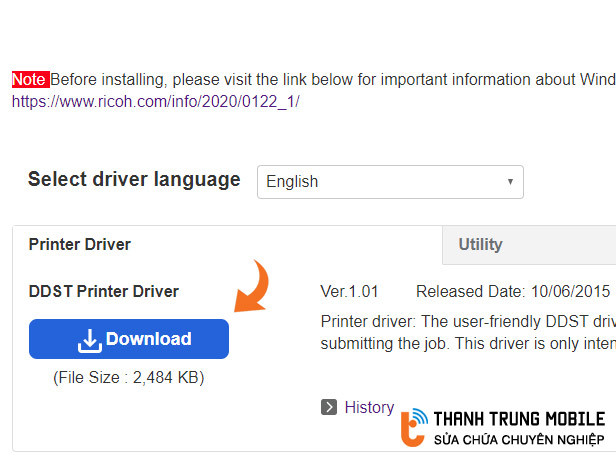 Tải về Driver Ricoh trên trang chủ của hãng
Tải về Driver Ricoh trên trang chủ của hãng
Bước 2: Tải về cái driver đó và giải nén nó ra ngoài Desktop.
Mở file được tải về, giải nén và để nó ra ngoài Desktop nhé .
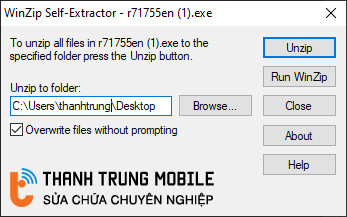
Mục đích của việc này để lát nữa cài đặt lại .
Bước 3: Bạn mở Drices And priter trong Control panel lên.
Cách 1: Vào Control Panel => Drices And Printer
Cách 2: Nhấn vào đây: ms-settings:printers?activationSource=SMC-IA-4026915
Bạn sẽ nhìn thấy cái máy in chưa được cài đặt Drivers bên dưới ở đây là con Ricoh Sp 210 của mình .
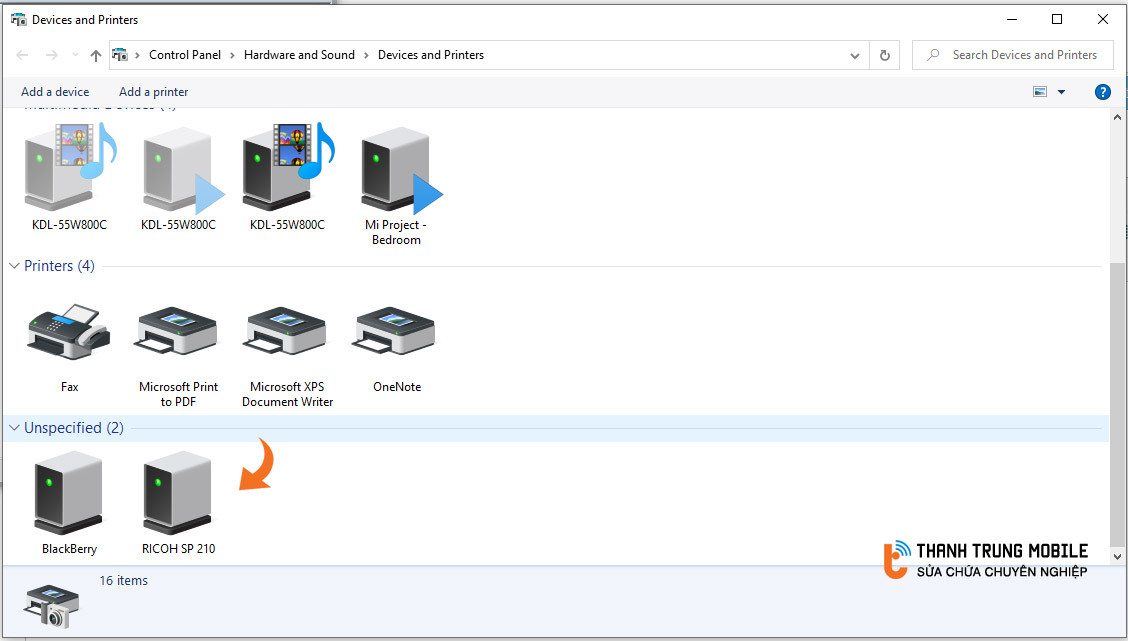 Chọn Model máy in Ricoh của bạn bên dưới .
Chọn Model máy in Ricoh của bạn bên dưới .
Bước 4 : Cài đặt driver cho máy tin ricoh .
Click chuột phải vào cái Ricoh và chọn Properties sau đó chọn tab Hardware => Nhấn tiếp vào Properties => Nhấn Change Setting =>
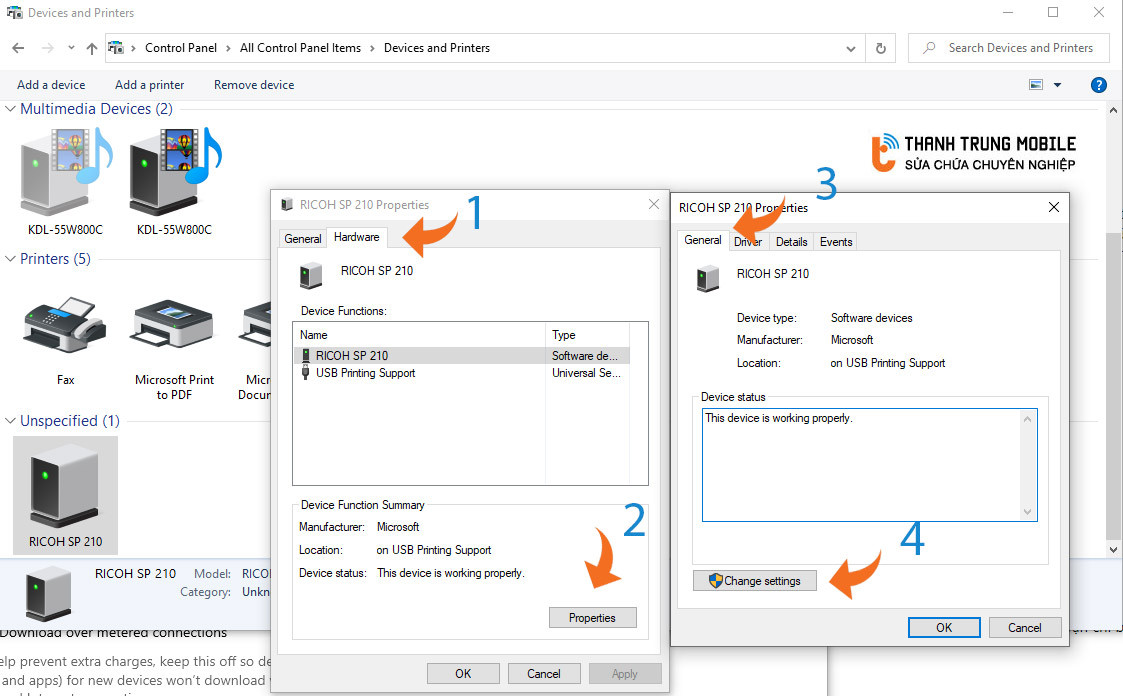 Hình ảnh update Driver máy in Ricoh Sp 210
Hình ảnh update Driver máy in Ricoh Sp 210
Tiếp theo: chuyển qua Tab Drivers => Update Drivers
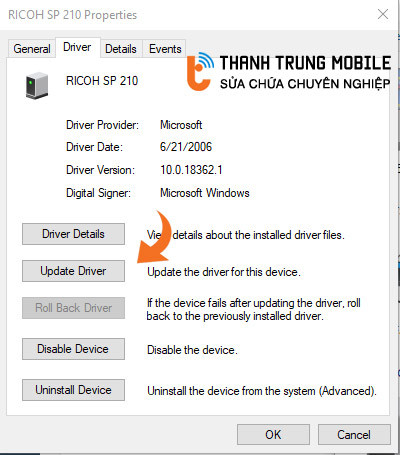 Update và cài đặt Driver Ricoh
Update và cài đặt Driver Ricoh
Bây giờ bạn chọn file Drivers update vào thư mục bạn giải nén ở bước 2 bên ngoài Desktop và tất cả chúng ta có hiệu quả .
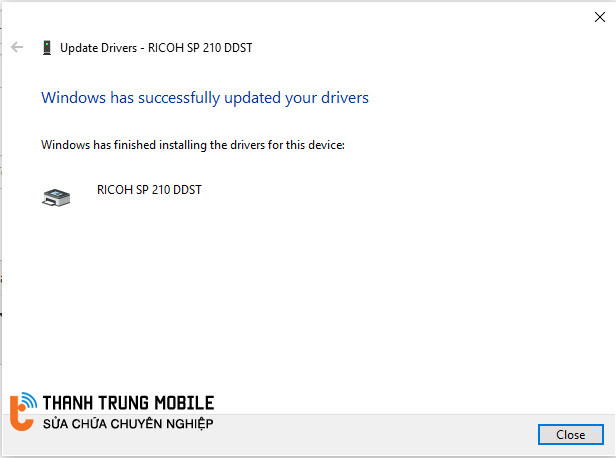 Kết quả cài đặt thành công Driver máy tin RiCohVậy là thành công xuất sắc, giờ đây bạn đã hoàn toàn có thể mở màn in ấn .
Kết quả cài đặt thành công Driver máy tin RiCohVậy là thành công xuất sắc, giờ đây bạn đã hoàn toàn có thể mở màn in ấn .
Để cho đơn giản, nếu chỉ có một máy in trong mạng của bạn, tốt nhất setup luôn cái máy in Ricoh này là cái máy in mặc định, mỗi lần in ấn đỡ phải chọn lại.
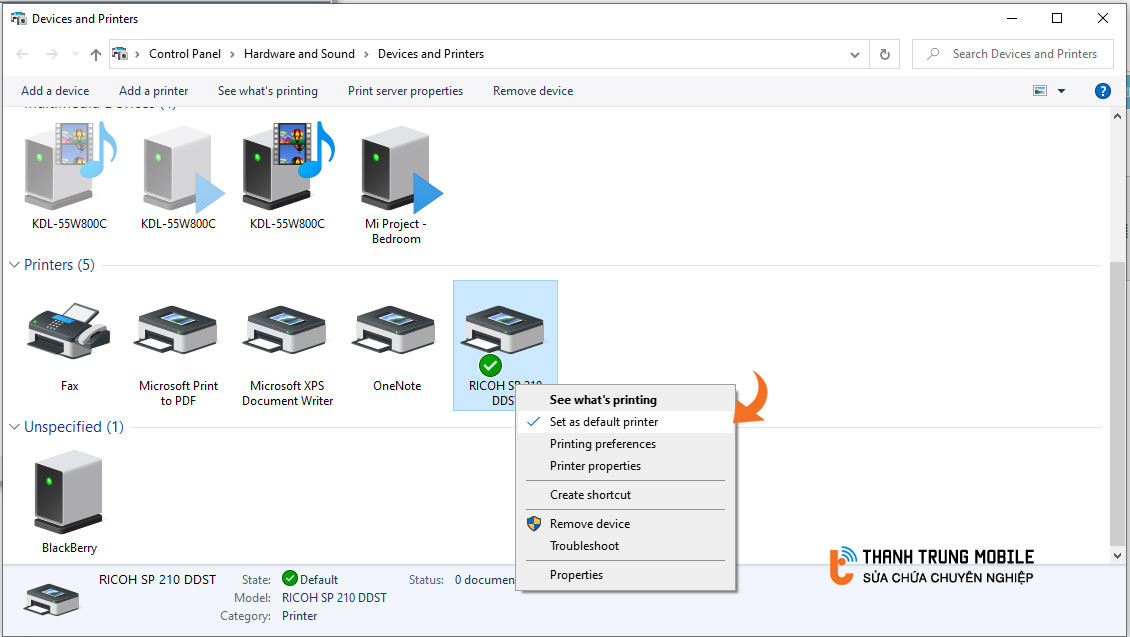 Đặt máy in là mặc định khi in trên Windows
Đặt máy in là mặc định khi in trên Windows
Vậy là hoàn tất, hơi phức tạp hơn những máy khác. Đây là Windows 10 Pro 64 bit mình sử dụng bản update mới nhất tính tới khi viết bài này 7/4/2020. Vậy mà không nhận được vẫn phải cài .
Chúc những bạn thành công xuất sắc, nếu có kho khắn gì hãy để lại phản hồi bên dưới, cảm ơn bạn đã theo dõi hướng dẫn cài đặt máy tin Ricoh trên Thành Trung Mobile – mạng lưới hệ thống sửa chữa thay thế di động chuyên nghiệp tại TP Hồ Chí Minh .
Source: https://dichvubachkhoa.vn
Category : Dịch Vụ Lắp Đặt














